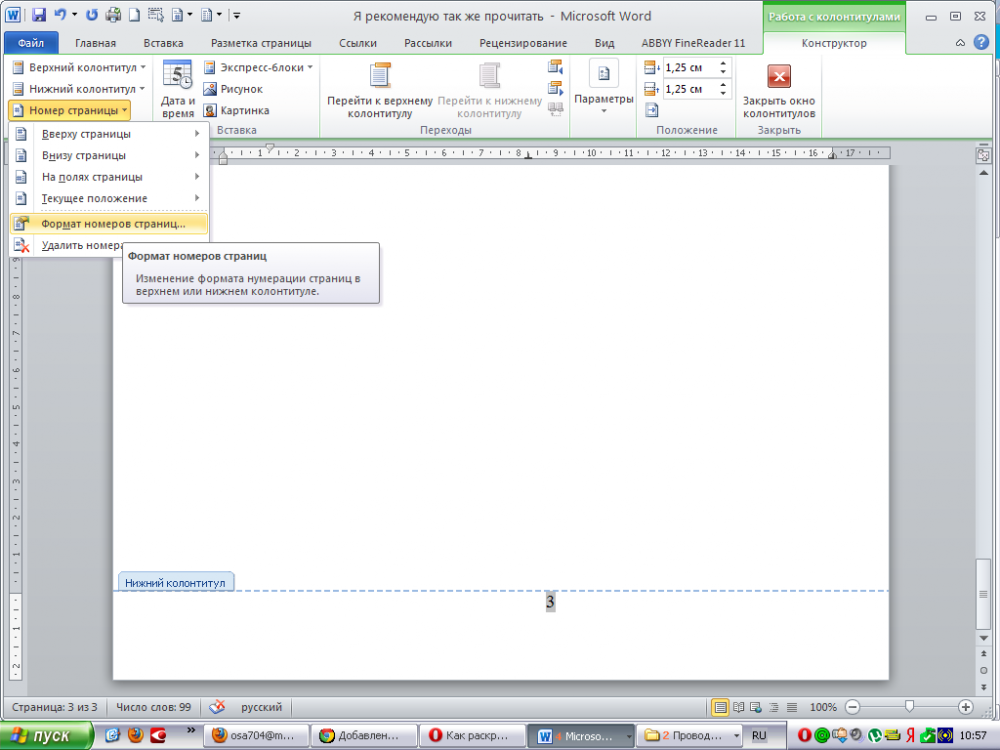Как правильно нумеровать страницы в Word 2010

Эта статья учит грамотному проставлению номеров страниц в популярном текстовом редакторе пакета Microsoft Office 2010. Нумерованные страницы широко используются во многих студенческих и школьных работах. Проставлять номера страниц в нужном месте совсем несложно, и эта статья призвана вам это доказать.
Предположим, что вы написали курсовую работу, реферат или диплом. Одним важным фактором правильного оформления таких работ является проставление номеров страниц. В противном случае преподаватель в праве снизить балы за работу, а то и вовсе ее отклонить. Но мы ведь этого не хотим? Поэтому приступим к простому изучению… Следует придерживаться следующего порядка действий:
1. Необходимо открыть вкладку под названием «Вкладка» и указать пункт «Номер страницы».
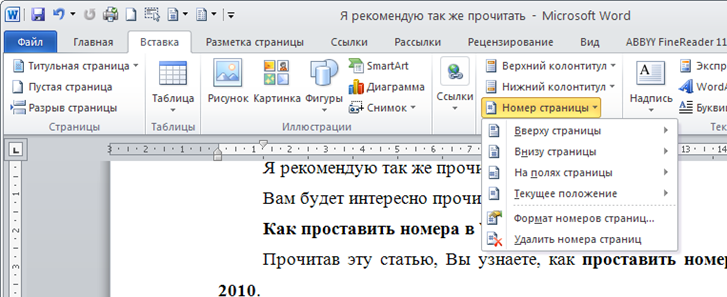
2. В выпадающем списке стоит выбрать необходимо расположения нумерации текста: вверху страницы, внизу, на полях страницы и текущее положение. Для примера возьмем случай, когда нам нужно проставить нумерацию страниц внизу текстовой страницы по центру.
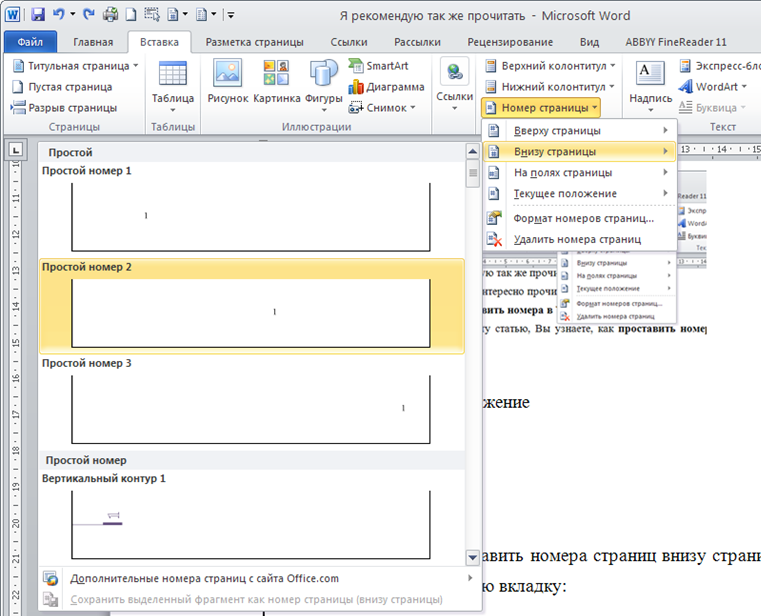
3. Выбираем необходимую вкладку и нажимаем ее. Перед нами откроется следующее окно.
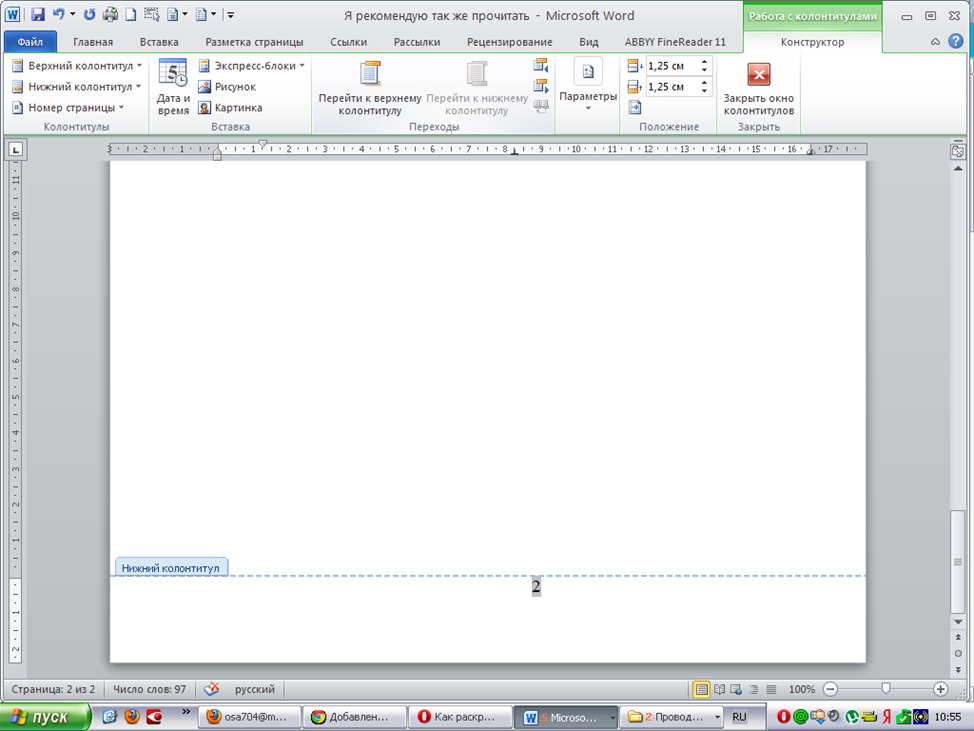
4. Теперь нам необходимо выбрать «Номер страницы», а затем «Формат номеров страниц».
5. Откроется небольшое окошко. «Начать с» укажем 2, ведь обычно титульный лис не нумеруют, а если дело касается дипломной работы, то нумерация может начинаться и с 5-го листа. Соглашаемся с внесением изменений нажатием ОК.

6. Необходимо нажать «Параметры» и поставить галочку напротив выражения «Особый колонтитул для первой страницы». Нужно это для того, дабы ни в содержании, ни в оглавлении не было указано номера страницы.
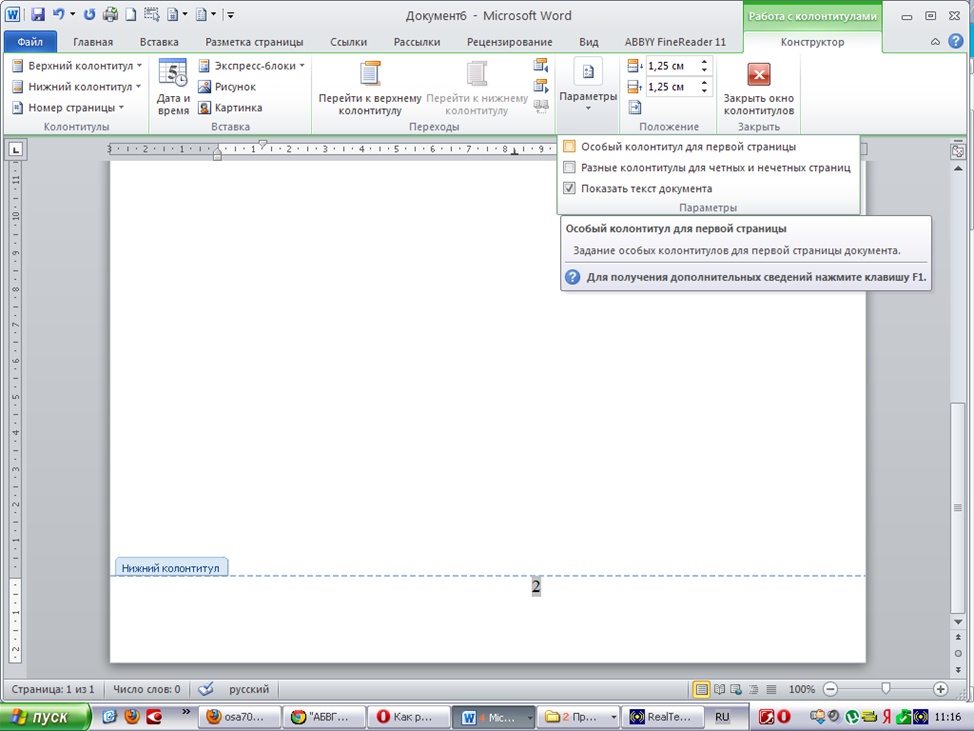
Остается только нажать «Закрыть окно колонтитулов». На этом наша работа успешно закончена и страницы пронумерованы с нужного нам места. Нам этом статья подходит к концу, надеюсь, Вы разобрались с тем, как проставить номера страниц в текстовом редакторе Word 2010 года. Желаем удачи!
Читайте также:
- Как в ворде 2007 пронумеровать страницы
- Проставляем номера страниц в документе Microsoft Word
- Как пронумеровать страницы в документе Microsoft Office Word 2007 и 2010, начиная с 3 страницы?
- Убираем разрывы страниц в документе Microsoft Word
- Как развернуть лист в документе Microsoft Office Word горизонтально?